日常不喜欢用photoshop,因为它太大,启动太慢,简单处理照片而已,完全大材小用。在这里推荐FIreworks8.0绿色版,简单快捷,电脑小白也能快速上手!
工具/原料
fireworks8.0 绿色版
普通照片
方法/步骤
1、随便搜索“fireworks8.0绿色版”并下载。
2、下载后直接解压软件,双击“@绿化.exe”,再运行“Fireworks.exe”
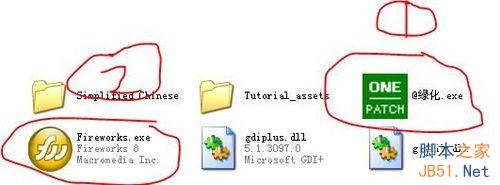
3、直接用快捷键Ctrl+O(注意,这里是OK的O,不是零),选择处理的照片。
或者双击软件的灰色区域也可以选择照片,如下图。
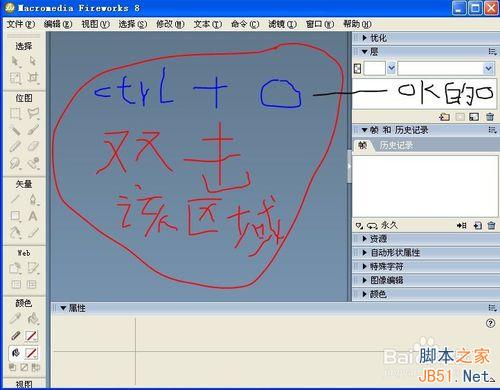
4、单击图中的灰色区域,下发会出现“图像大小”的按钮。

5、点击“图像大小”按钮后,任意修改长度或宽度即可
记得要保持照片不变型,下方的约束比例一定要勾上
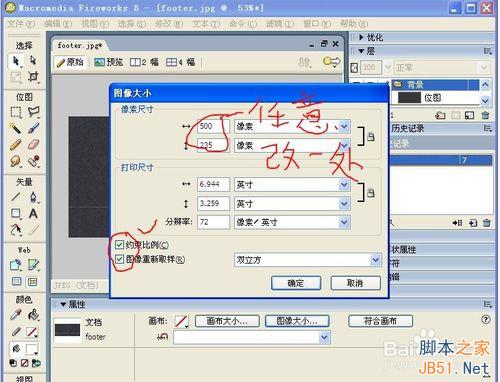
6、图像大小修改后,选择“图像大小”下方的选择框,选择为“JPEG--较高品质”,这是为了让压缩图片,是图片文件变小,便于上传。

7、最后直接用 Ctrl+Shift+r 快捷键来输出图像
或者点击“文件”菜单的“导出”
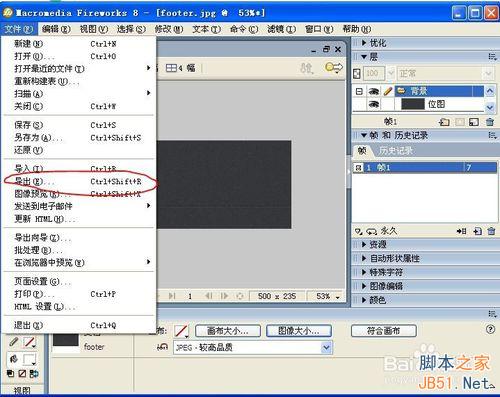
注意事项
中间用快捷键的时候,请注意切换到英文小写状态
以上就是Fireworks8.0绿色版最简单最快速的处理照片尺寸方法介绍,希望能对大家有所帮助!